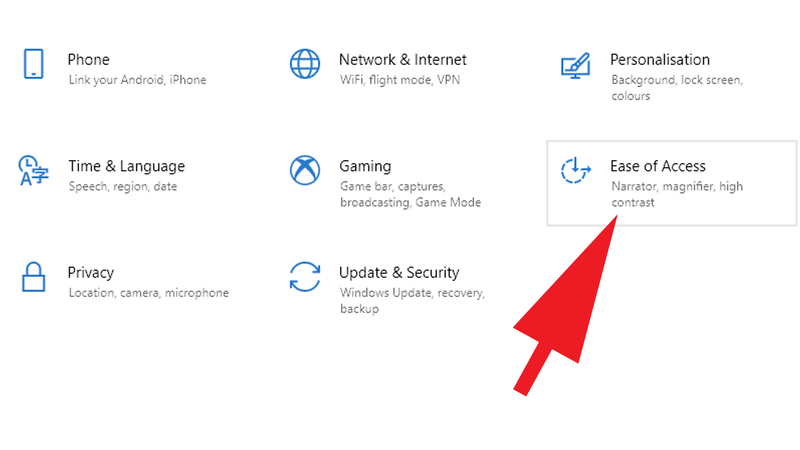Si tienes problemas para ver el puntero del mouse en Windows, aquí tienes cómo hacerlo más grande y más audaz.
Windows siempre ha permitido personalizar el tamaño y el estilo del puntero del ratón y del cursor, lo que puede facilitar mucho la visión si tienes algún tipo de problema de visión o simplemente una pantalla pequeña o de baja calidad.
Es fácil de hacer y aquí te mostraremos cómo hacer estos ajustes que pueden tener grandes beneficios.
Cómo cambiar el puntero del ratón en Windows 10
Cambiar el puntero del ratón es muy fácil. Para ello, abre el menú Inicio y elige Configuración > Facilidad de acceso.
O bien, sólo tienes que escribir puntero o cursor en el cuadro de búsqueda situado junto al botón de Inicio y hacer clic en el primer resultado de la lista de resultados de la búsqueda.
Esto presenta una serie de opciones de accesibilidad, divididas en las secciones Visión, Audición e Interacciones. En la sección Visión hay un ajuste para Cursor y puntero. Selecciónelo y verá que aparecen algunas opciones nuevas en el panel principal.
La primera de ellas se titula Cambiar el tamaño y el color del puntero.
Arrastrando la barra deslizante de Cambiar el tamaño del puntero se hace exactamente eso. Muévela hacia la derecha y el puntero será más grande, hacia la izquierda y será más pequeño.
Debajo de esto verás la opción Cambiar el color del puntero. Hay cuatro opciones: blanco, negro, ligeramente transparente (este parece negro pero cambia cuando se mueve sobre colores sólidos) y color.
Si optas por esta última opción, se abre otra fila de muestras de color entre las que puedes elegir, o incluso puedes hacer tus propios retoques haciendo clic en la opción Elegir un color de puntero personalizado.
El último ajuste te permite cambiar el grosor del cursor, de nuevo utilizando la barra deslizante.
Todos estos ajustes son dinámicos, por lo que no es necesario hacer clic en Guardar al final y puedes cambiarlos todos en cualquier momento.
Ten en cuenta que el cambio de estos ajustes afectará a todos los iconos del cursor, incluido el que tiene forma de I que aparece cuando estás editando texto y que puede ser diabólicamente difícil de ver en algunas pantallas.
Cómo cambiar el puntero del ratón en Windows 8.1
El método para cambiar el tamaño y el color del puntero del ratón en Windows 8.1 es muy similar al descrito anteriormente. Abra Configuración > Cambiar la configuración del PC > Facilidad de acceso y luego busque la opción Ratón en la columna de la izquierda.
Al seleccionarla se abren varias opciones en el panel principal que incluyen el tamaño y el color del puntero. Utilice estas opciones para adaptar el cursor de Windows a sus necesidades.
Cómo cambiar el puntero del ratón en Windows 7
Puede que Microsoft haya retirado Windows 7, pero sabemos que todavía tiene algunos usuarios por ahí. Si necesitas ajustar el puntero del ratón en Windows 7, sigue los siguientes pasos.
Ve al Menú Inicio y selecciona Panel de Control. Utiliza la barra de búsqueda para encontrar Ratón y, cuando estés en la configuración, elige la pestaña Punteros y utiliza las opciones que hay para personalizar el puntero del ratón.